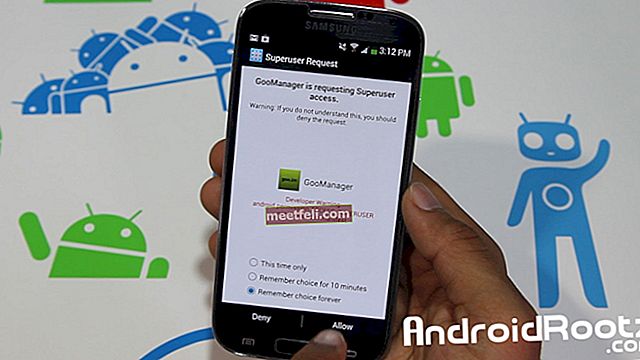Mengalami masalah Wi-Fi pada iPhone 6 adalah sesuatu yang dihadapi oleh banyak pengguna. Beberapa masalah yang mungkin timbul adalah:
- Wifi tidak dapat mengesan hotspot wifi dan terus mencari secara berterusan.
- Boleh mencari hotspot wifi, tetapi tidak dapat menyambung ke sana.
- Boleh menyambung ke hotspot wifi, tetapi tidak dapat dihubungkan ke Internet.
- Butang beralih Wifi dalam tetapan berwarna kelabu atau redup.
Di sini, kami akan berkongsi dua kaedah yang boleh anda cuba untuk menyelesaikan masalahnya, kaedah DIY dan kaedah Pakar.
Penafian Technobezz: Technobezz tidak akan bertanggungjawab atas sebarang masalah yang mungkin timbul semasa mencuba kaedah penyelesaian masalah ini. Sekiranya anda memilih untuk melakukan ini, anda akan melakukannya dengan risiko anda sendiri.
Sebelum anda memulakan, saya mencadangkan anda:
- Sandarkan iPhone 6 anda, Lihat - Panduan Muktamad Cara Membuat Sandaran iPhone 6 dan iPhone 6 plus ke Mac / PC
- Sekiranya iPhone 6 anda masih dilindungi oleh jaminan, anda mempunyai hak penuh untuk melaporkan masalah anda sebelum atau selepas anda mencuba kaedah DIY ini. Hubungi Applecare atau Penyedia Perkhidmatan Sah Apple yang terdekat, atau melalui bar genius di Apple Store.
Kaedah Lakukan Sendiri (DIY)
Pastikan:
- Pastikan bahawa masalah wifi pada iPhone 6 anda berlaku di semua hotspot wifi.
- Sekiranya masalah berlaku di kawasan panas tertentu, seperti rumah atau pejabat anda, hubungi penyedia wifi.
Penyelesaian Masalah iOS
- Mulakan semula iPhone anda dengan menekan dan menahan butang kuasa dan rumah sehingga ia dimulakan semula.
- Matikan iPhone dengan menekan butang daya "Slide Power Off" muncul, kemudian geser ke kanan. Kemudian hidupkan semula telefon.
- Pergi ke Tetapan - Mod Pesawat (geser ke Hidup dan tunggu sekitar 15 saat, dan kemudian matikan sekali lagi).
- Lumpuhkan Perkhidmatan Rangkaian Wifi. Perkhidmatan ini disambungkan ke Rangkaian Perkhidmatan Lokasi. Pergi ke:
Tetapan - Privasi - Perkhidmatan Lokasi - Perkhidmatan Sistem (sapu).
- Sekiranya iPhone anda dapat menyambung ke wifi, tetapi tidak dapat bertahan, cuba "Lupakan Rangkaian"
Tetapan - Wifi - ketuk ke nama host wifi, kemudian ketuk Lupakan Rangkaian ini.
Sekiranya sambungan internet masih tidak berfungsi, ubah DNS pada nama host wifi tersebut. Pergi ke Tetapan - Wifi - ketuk nama host wifi, kemudian tatal sehingga anda menemui DNS, ketuk padanya. Tukar DNS yang paling banyak digunakan seperti DNS google 8.8.8.8 atau openDNS yang lain.
-
- Tetapkan semula Tetapan Rangkaian iPhone. Tetapan - Umum - Reset - Tetapkan semula semua Tetapan Rangkaian.
- Padamkan semua kandungan dan tetapan. Tetapan - Umum - Tetapkan semula - Padam semua kandungan dan tetapan.
- Memulihkan Iphone. Pasangkan iPhone ke Mac / PC, dan kemudian lancarkan iTunes. Ketuk "Percaya" pada iPhone anda jika muncul mesej pop timbul. IPhone anda akan dikesan di iTunes dan pada ringkasan tab, klik pemulihan. Firmware akan dimuat turun terlebih dahulu, dan anda perlu menunggu prosesnya selesai.
Baca juga - Cara Menyelesaikan Masalah Isi Semula iPhone 6 secara Rawak
Kaedah Pakar
Pemeriksaan dan penyelesaian masalah perkakasan
Sekiranya penyelesaian sebelumnya tidak menyelesaikan masalah, pergi ke kedai Apple, terutamanya jika peranti anda masih dalam jaminan. Apple akan memberikan pengganti iPhone 6 anda, ini adalah pembaikan khas untuk masalah wifi, penggantian yang baru, jika mereka tidak melakukan penyelesaian masalah perkakasan di dalamnya, atau mereka akan mengganti bahagian tertentu
Sekiranya tidak, anda boleh mencuba penyelesaian perkakasan.
Bahagian yang relevan di sini adalah wifi IC, yang terletak di papan logik. Untuk memperbaikinya, anda memerlukan stesen kerja semula udara panas, sehingga anda dapat memanaskan bahagiannya.